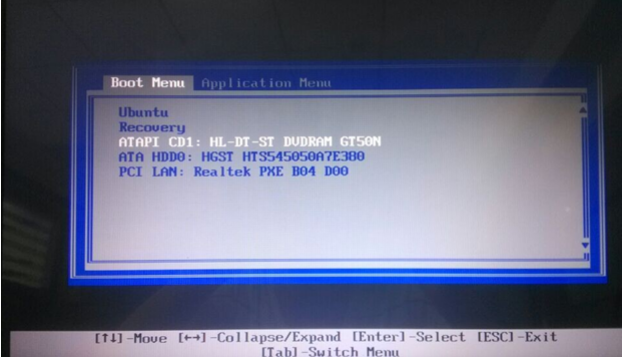虽然如今win10系统是操作系统的主流,大多数朋友使用的也是win10系统,但是由于win7 的优越性,很多朋友依然保留习惯使用win7系统,那么电脑怎么重装系统win7呢?下面我们一起来看看电脑重装系统win7教程,该方法非常简单,并且易于上手。
1、电脑上打开下载火(xiazaihuo.com)三步装机版软件之后选择win7系统,点击立即重装。

2、软件下载系统镜像,我们等待一会。

3、下载完成后软件会自动在线重装 Windows 系统。

4、部署环境完成后点击立即重启。

详解win7系统bios系统还原方法
在bios内如果操作不当,可能会造成无法进入系统的情况发生,这个时候我们可以给bios恢复出厂设置.那么win7系统bios系统如何还原呢?下面小编教下大家win7系统bios系统还原方法.
5、重启后在菜单中选择xiaobai pe-msdn online install mode进入Windows PE系统。

6、在 PE 系统中下载火(xiazaihuo.com)装机工具就会帮助我们进行安装系统,只需要根据提示操作即可。

7、重启后选择 Windows 7 菜单进。

8、最后我们就能进入windows7系统啦。

以上就是win7安装教程的详细介绍啦,希望能帮助到大家。
以上就是电脑技术教程《win7三步安装教程详细图解》的全部内容,由下载火资源网整理发布,关注我们每日分享Win12、win11、win10、win7、Win XP等系统使用技巧!装机人员常用的usb安装win7图文教程
如何通过usb安装win7系统呢,今天我们一起来通过使用小白一键重装系统工具中自带的启动 U 盘工具来制作个启动 U 盘,然后再进行重装 Windows 系统,以下是详细步骤.